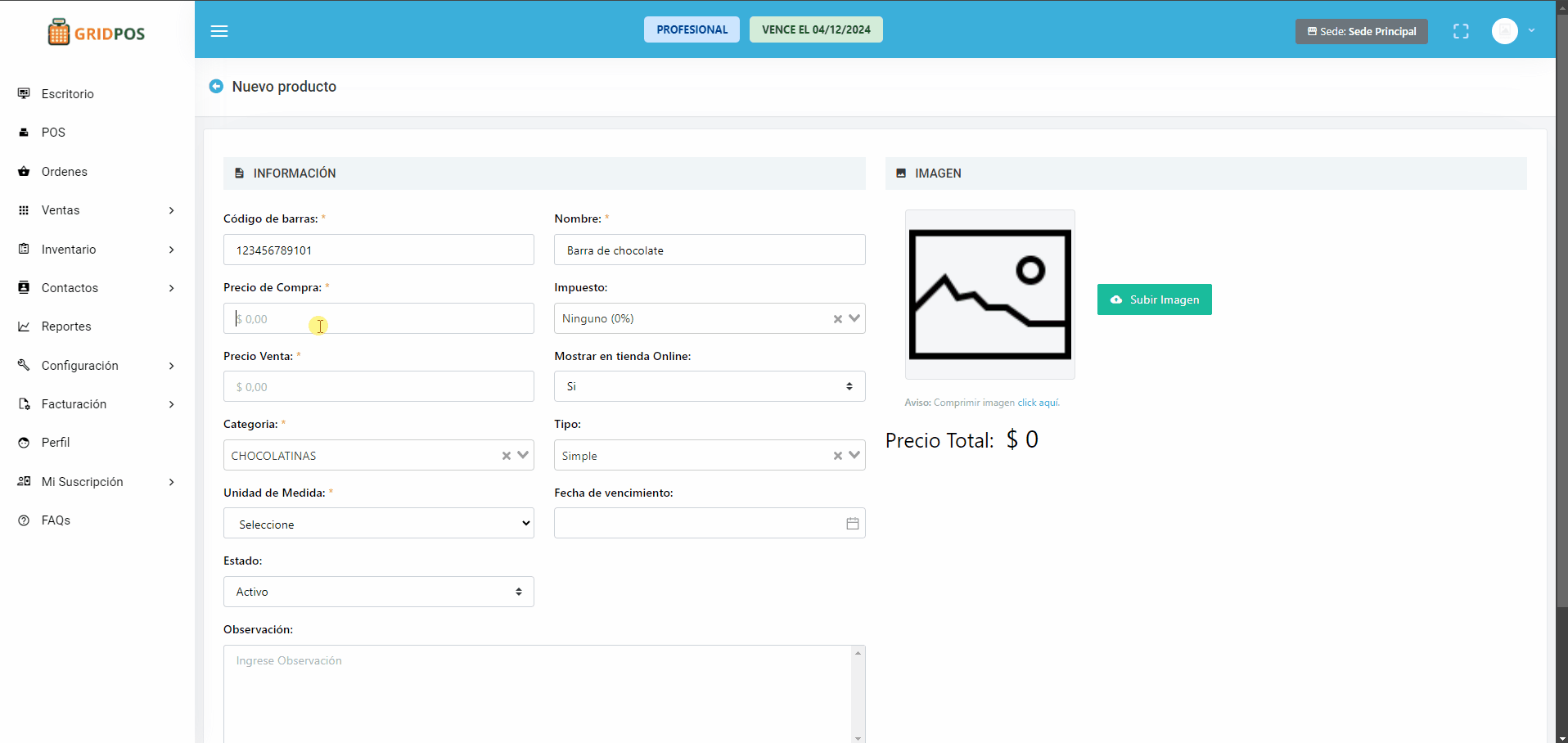Cálculo del Impuesto y Precio Total
El menú “Productos” del módulo ‘Inventario’ permite gestionar de manera efectiva los productos mediante la creación, edición, visualización e inactivación de estos, facilitando la organización al asignar categorías a cada producto registrado, así como la visualización de cada producto en el módulo POS.
Vocabulario #
- Código de barras: Código único del producto.
- Nombre: Nombre del producto.
- Precio de Compra: Costo de adquisición del producto.
- Impuesto: Tipo de impuesto aplicado al producto.
- Mostrar en tienda Online: Visibilidad en la tienda online.
- Categoría: Clasificación del producto.
- Tipo: Tipo de producto.
- Unidad de Medida: Unidad de medida del producto.
- Fecha de vencimiento: Fecha de expiración del producto.
- Estado: Condición del producto.
- Activo: Producto disponible
- Inactivo: Producto ingresado al sistema pero no disponible
- Observación: Comentarios adicionales sobre el producto.
- Ítems con variantes: Corresponde a los productos con diferentes versiones o variantes basadas en características específicas como tamaño, color, material, etc.
- Imagen: Sección para subir una imagen que represente visualmente al producto.
Detalles del Precio #
- Precio antes de impuestos: Valor del producto sin el cálculo del impuesto seleccionado.
- Valor del impuesto: Valor del impuesto calculado a partir del ‘Precio de Venta’.
- Precio total: Costo final calculado por el sistema, incluyendo el impuesto aplicado.
Vocabulario de la tabla de resultados de productos #
- Referencia: Corresponde al código de barras único de cada producto.
- Nombre: Corresponde al nombre registrado de cada producto.
- Precio: Corresponde al precio de venta de cada producto.
- Stock: Corresponde a la cantidad de producto disponible que hay en cada bodega.
- Tipo: Corresponde al tipo de producto simple o ítems con variantes.
- Estado: Corresponde al estado en el que se encuentra cada producto.
- Acciones: Muestra en forma de botones las acciones que se pueden realizar: ver, editar o inactivar un registro.
Crea un nuevo producto #
Para crear un nuevo producto, sigue los siguientes pasos:
- Entra en el módulo “Inventario” y selecciona “Productos”.
- Haz clic en el botón “Nuevo”.
- Completa los campos obligatorios en el formulario de “Nuevo producto”.
- Código de barras.
- Nombre.
- Precio de compra.
- Precio venta.
- Categoría.
- Unidad de medida.
- Haz clic en “Guardar” para registrar un nuevo producto.
Observa #
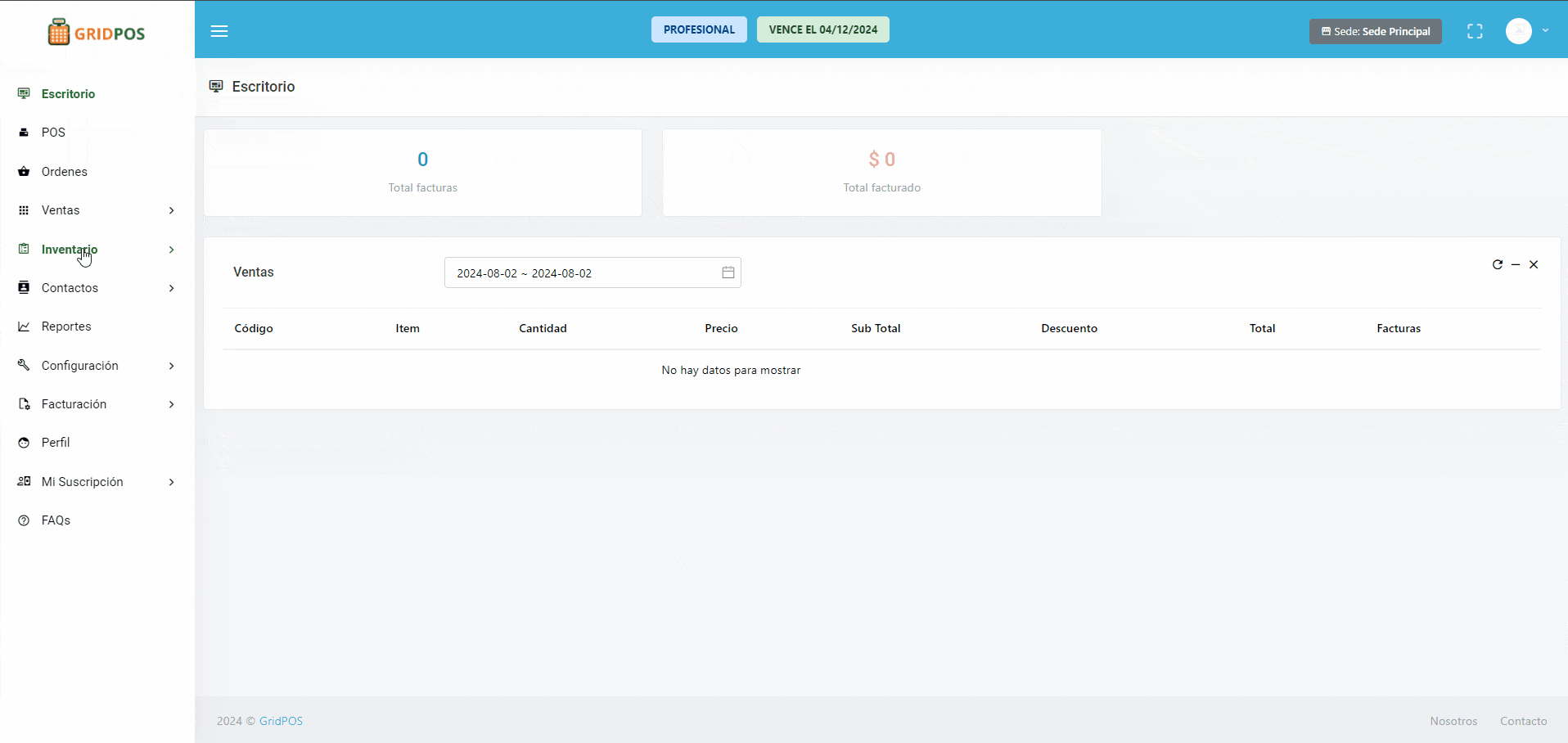
Observa un producto #
Para observar los detalles de un producto, sigue los siguientes pasos:
- Entra en el módulo “Inventario” y selecciona el menú “Productos”.
- Identifica el producto en la tabla de registros y haz clic en el botón “Ver” en la columna “Acciones”.
- Se abrirá una pantalla con la información completa del registro.
Observa #
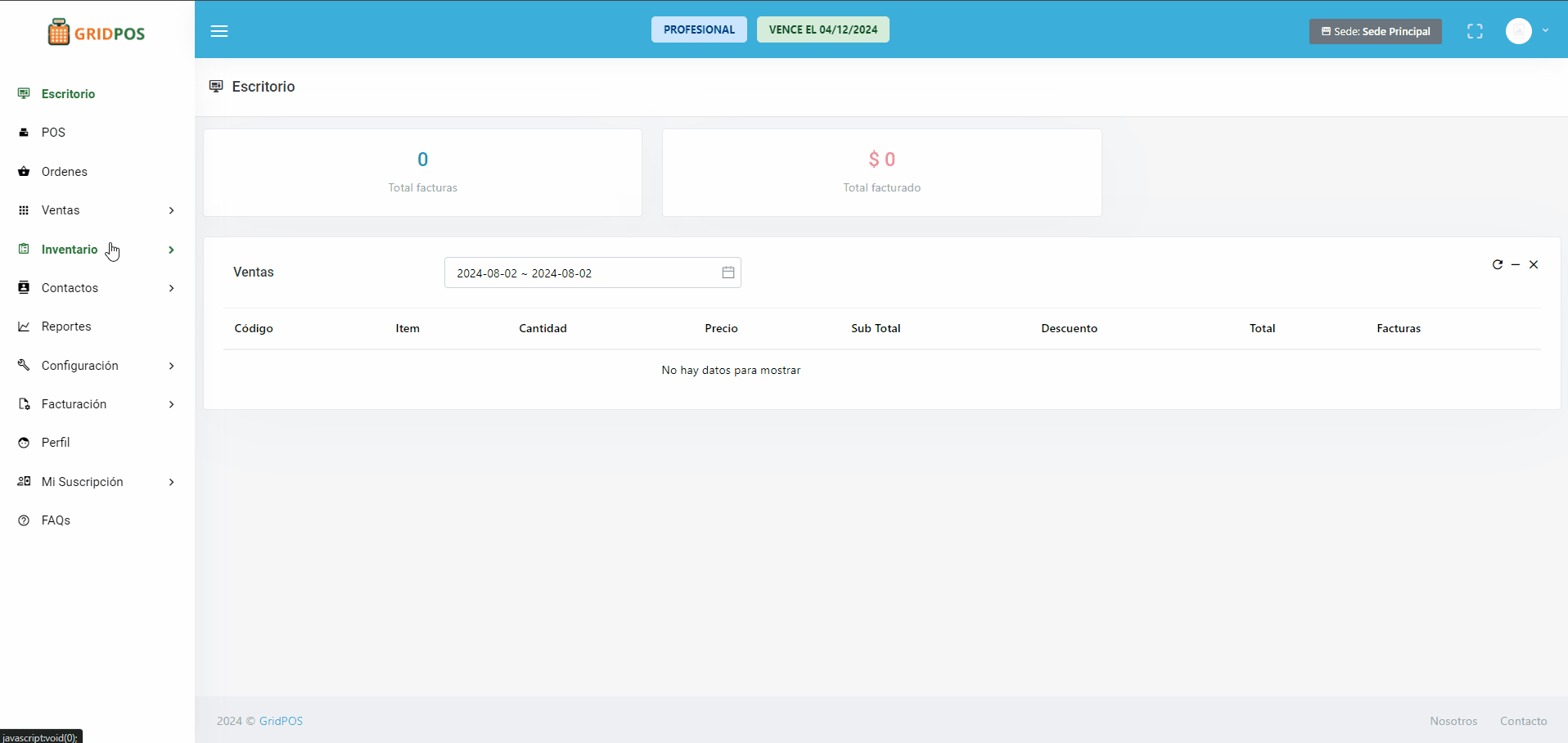
Edita un producto #
Para editar un producto, sigue los siguientes pasos:
- Entra en el módulo “Inventario” y selecciona “Productos”.
- Identifica en la tabla de registros el producto que deseas editar y haz clic en el botón “Editar” en la columna “Acciones”.
- Modifica la información necesaria del producto en el formulario de edición.
- Haz clic en “Guardar” para actualizar la información del producto.
Observa #
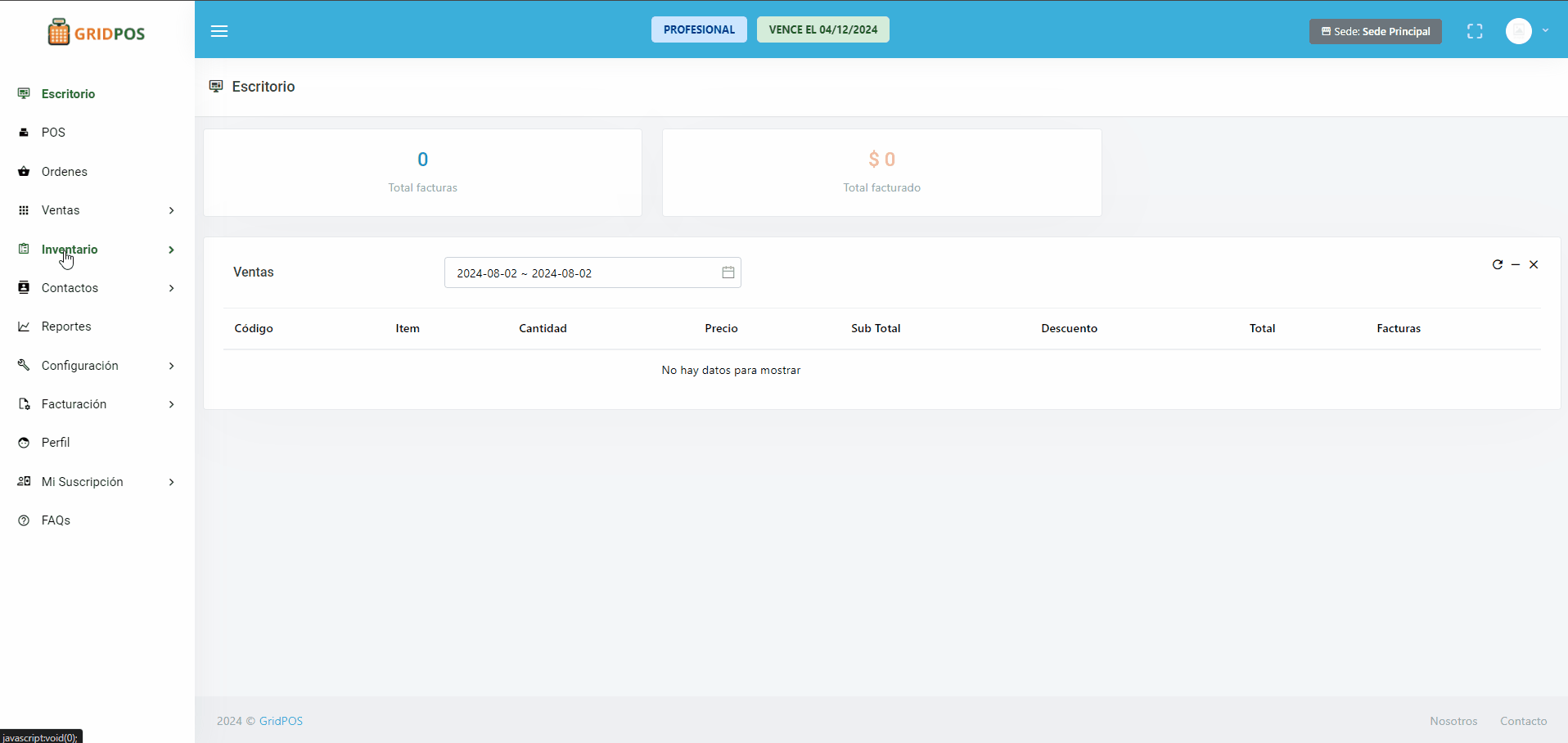
Activa/Inactiva un producto #
Para inactivar o activar un producto, sigue los siguientes pasos:
- Entra en el módulo “Inventario” y selecciona el menú “Productos”.
- Identifica en la tabla de los productos el que deseas Inactivar/Activar y haz clic en el botón “Inactivar” o “Activar” en la columna “Acciones”.
- Confirma la acción para cambiar el estado de los productos a “Inactivo” o “Activo”.
Observa #
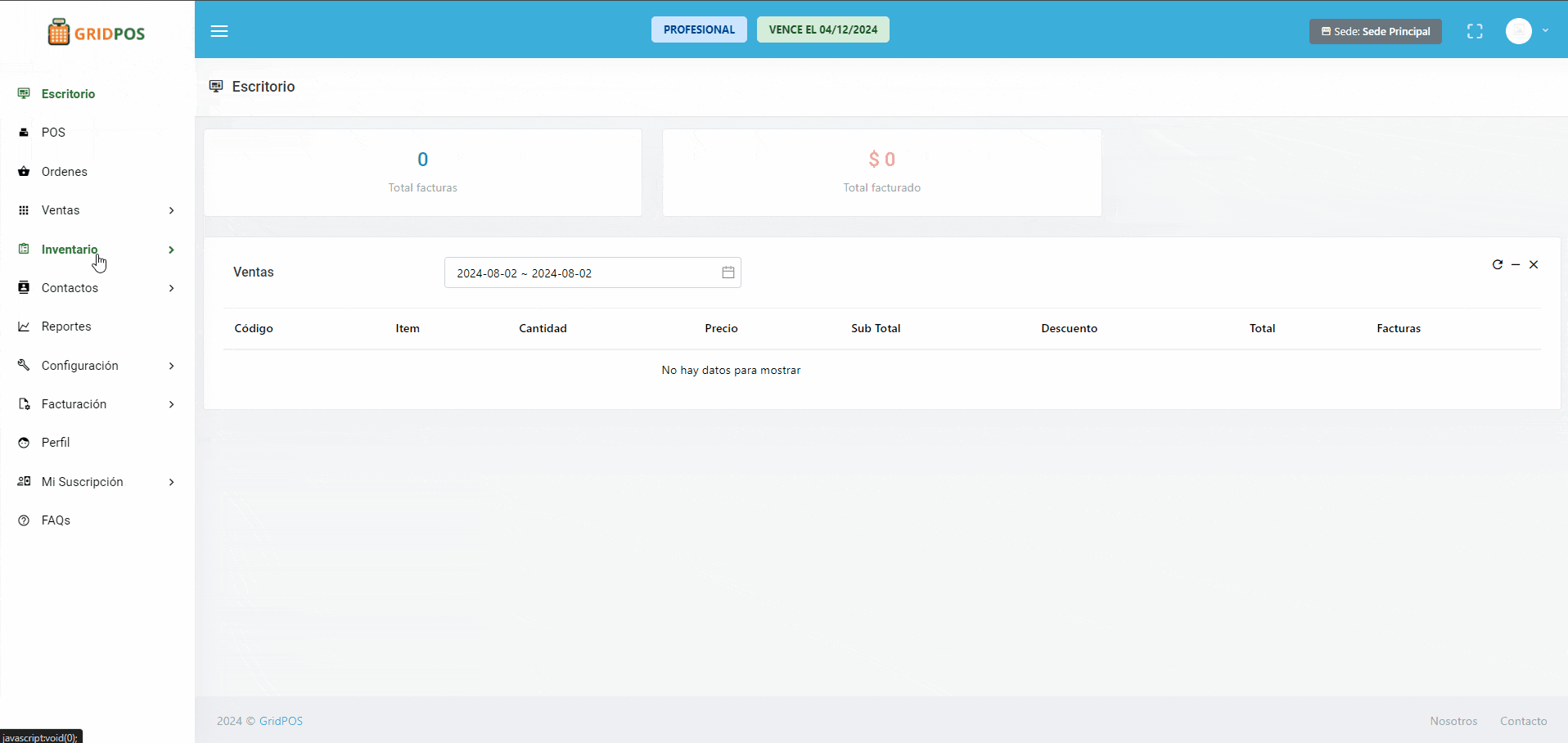
Cálculo del Impuesto y Precio Total #
En el sistema, al crear un nuevo producto, se encuentra un campo donde se ingresa el ‘Precio de Venta’. Este valor debe incluir el impuesto correspondiente. El cálculo del valor antes de impuestos y del propio impuesto se realiza automáticamente al seleccionar el tipo de impuesto y al ingresar el precio de venta. Esto garantiza que los precios reflejen siempre el monto correcto.
- Precio de Venta: El usuario ingresa el precio de venta del producto, incluyendo el impuesto, en el campo correspondiente.
- Selección del Impuesto: El usuario selecciona el porcentaje de impuesto aplicable al producto desde el menú desplegable. Por ejemplo, IVA (5%).
- Cálculo del Precio Antes del Impuesto: El sistema calcula el precio antes del impuesto basado en el porcentaje de impuesto seleccionado.
- Visualización del Valor del Impuesto: El sistema muestra el valor del impuesto sobre el precio de venta.
- Visualización del Precio Total: El precio total calculado se muestra en el formulario en el campo “Precio Total”.
Observa #